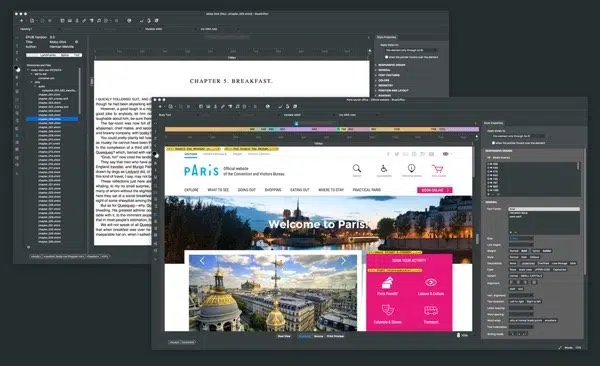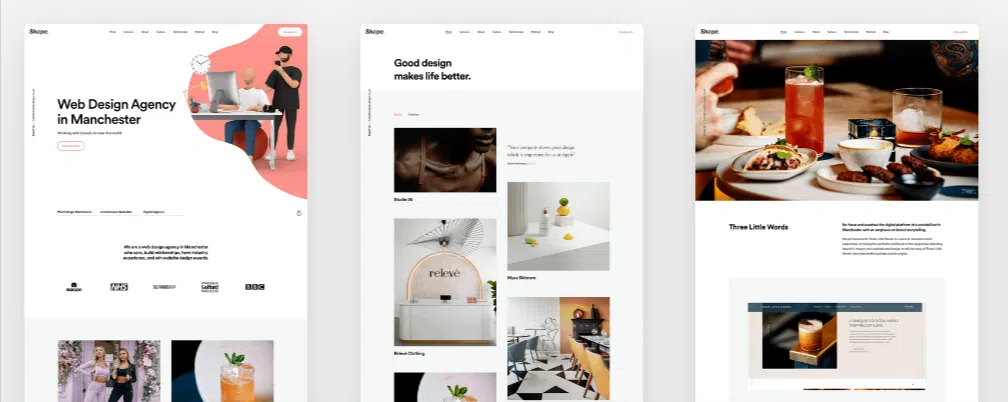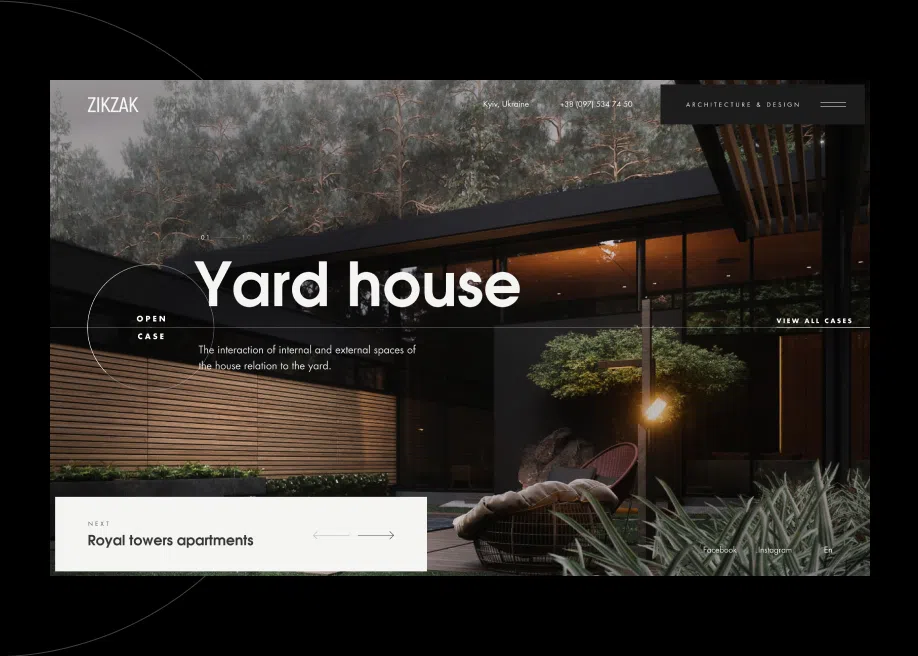Si alguna vez te has preguntado cómo puedes añadir WhatsApp a tu sitio web, estás en el lugar adecuado. En este artículo, te mostraré cómo hacerlo tanto con como sin plugins, para que puedas elegir la opción que mejor se adapte a tus necesidades. ¡Así que, sin más preámbulos, empecemos a chatear sobre cómo llevar WhatsApp a tu web!
¿Por qué añadir WhatsApp a tu web?
Antes de sumergirnos en los detalles técnicos, es importante entender por qué querrías añadir WhatsApp a tu sitio web en primer lugar. ¡No te preocupes! Hay varias razones muy válidas:
1. Atención al cliente en tiempo real:
Agregar WhatsApp a tu sitio web te permite ofrecer atención al cliente en tiempo real. Tus visitantes pueden contactarte instantáneamente si tienen preguntas o necesitan ayuda, lo que mejora la experiencia del usuario y aumenta la satisfacción del cliente.
2. Facilita la comunicación:
WhatsApp es una aplicación de mensajería ampliamente utilizada en todo el mundo. Al incluirlo en tu sitio web, estás ofreciendo a tus usuarios una forma familiar y cómoda de ponerse en contacto contigo.
3. Fomenta la interacción:
Si tienes un negocio en línea, agregar WhatsApp puede impulsar la interacción con tus clientes. Puedes recibir pedidos, responder consultas y compartir actualizaciones directamente a través de esta plataforma.
Agregar WhatsApp a tu sitio web con plugins
Ahora que comprendemos por qué es importante tener WhatsApp en tu web, hablemos de cómo hacerlo utilizando plugins. Los plugins son herramientas que simplifican la integración de WhatsApp en tu sitio web sin necesidad de conocimientos de programación avanzados.
1. WP Social Chat
Si tienes un sitio web de WordPress, estás de suerte. El plugin WP Social Chat es una excelente opción para agregar WhatsApp a tu sitio. Solo necesitas instalar el plugin, configurar tus opciones y listo.
Aquí tienes cómo hacerlo:
- Instala y activa el plugin WP Social Chat desde tu panel de control de WordPress.
- Ve a la página de configuración del plugin y añade tu número de teléfono de WhatsApp.
- Personaliza el aspecto del botón de chat y su posición en tu sitio web.
- ¡Listo! Ahora tendrás un botón de chat de WhatsApp en tu sitio web que permitirá a los visitantes ponerse en contacto contigo fácilmente.
2. Tawk.to
Tawk.to es otro plugin genial que no solo te permite agregar WhatsApp, sino también otros servicios de chat en vivo a tu sitio web. Aquí te explicamos cómo hacerlo:
- Regístrate en Tawk.to y crea una cuenta.
- Configura tus preferencias y personaliza la apariencia del widget de chat.
- Genera un código de widget personalizado.
- Copia y pega el código en la sección de encabezado o pie de página de tu sitio web.
- ¡Voilà! Ahora tienes un widget de chat de WhatsApp en tu sitio web que te permite interactuar con los visitantes en tiempo real.
Agregar WhatsApp a tu sitio web sin plugins
Si prefieres un enfoque más personalizado o tienes un sitio web que no es de WordPress, también puedes agregar WhatsApp sin plugins. Aunque esto requerirá un poco más de trabajo, no te preocupes, ¡estoy aquí para guiarte!
1. Obtén el enlace de WhatsApp
Lo primero que debes hacer es obtener tu enlace de WhatsApp. Este enlace te permitirá abrir una conversación de WhatsApp con un número específico cuando se hace clic en él. Para obtenerlo, sigue estos pasos:
- Abre WhatsApp en tu dispositivo móvil.
- Abre la conversación con el número al que deseas dirigir a tus visitantes.
- Toca el nombre de contacto en la parte superior de la pantalla para ver la información del contacto.
- En la información del contacto, encontrarás la opción «Enviar mensaje por WhatsApp». Toca esta opción y se generará un enlace.
- Copia este enlace y guárdalo, ya que lo necesitarás para agregarlo a tu sitio web.
2. Agrega el enlace a tu sitio web
Una vez que tengas tu enlace de WhatsApp, es hora de agregarlo a tu sitio web. Puedes hacerlo de varias formas:
- Botón o enlace de texto: Puedes crear un botón o un enlace de texto en tu sitio web que, cuando se haga clic, abra la conversación de WhatsApp. Para hacerlo, simplemente agrega un enlace a tu enlace de WhatsApp en el código HTML de tu sitio web.
html
<a href="https://wa.me/tunumerodetelefono">Chatea con nosotros en WhatsApp</a>
Asegúrate de reemplazar «tunumerodetelefono» con tu número de teléfono de WhatsApp, incluyendo el código de país.
- Widget emergente: Si prefieres un enfoque más avanzado, puedes crear un widget emergente de WhatsApp que aparezca en tu sitio web cuando los visitantes hagan clic en un botón de chat. Esto requerirá conocimientos de programación web, pero hay muchas guías en línea que pueden ayudarte a hacerlo.
Conclusión
En resumen, agregar WhatsApp a tu sitio web es una excelente manera de mejorar la comunicación con tus visitantes y clientes. Puedes optar por usar plugins como WP Social Chat o Tawk.to si deseas una solución rápida y sencilla, o puedes hacerlo manualmente sin plugins si prefieres un control más personalizado.
Independientemente de la opción que elijas, asegúrate de brindar a tus usuarios una forma fácil de ponerse en contacto contigo a través de WhatsApp. ¡Así podrás estar siempre al alcance de tus clientes y proporcionar un excelente servicio al cliente en tiempo real! ¡Buena suerte y a chatear!